WPS思维导图更改外框样式的方法
时间:2024-01-25 11:35:09作者:极光下载站人气:37
有的小伙伴在使用Wps软件对思维导图进行编辑的过程中想要对思维导图中的外框样式进行更改,但又不知道该怎么进行设置。其实很简单,我们只需要在wps的思维导图编辑页面中选中主题,然后在“插入”的子工具栏中找到“外框”工具,给主题添加好外框,接着选中外框,再点击“...”图标,最后在菜单列表中,我们就可以选择自己喜欢的外框样式了,十分的方便。有的小伙伴可能不清楚具体的操作方法,接下来小编就来和大家分享一下WPS思维导图更改外框样式的方法。
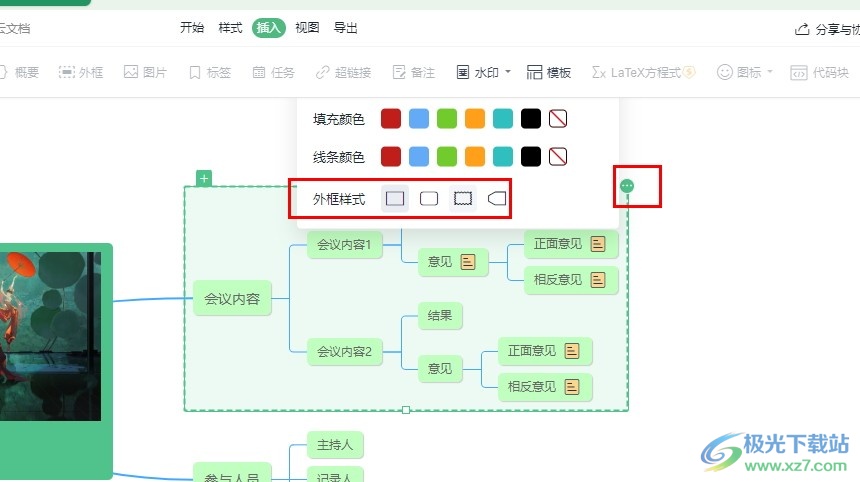
方法步骤
1、第一步,我们在电脑中打开WPS软件,然后在WPS页面中,我们找到需要编辑的思维导图,打开该思维导图
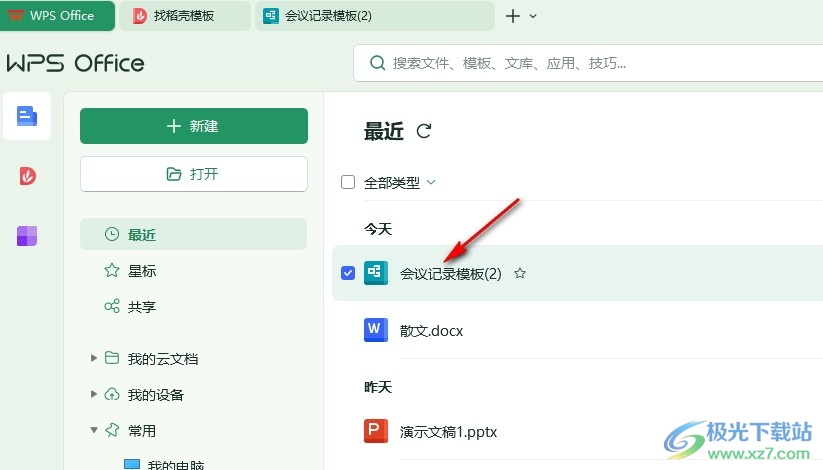
2、第二步,打开思维导图之后,我们在思维导图的编辑页面中先点击一个主题,然后打开“插入”工具
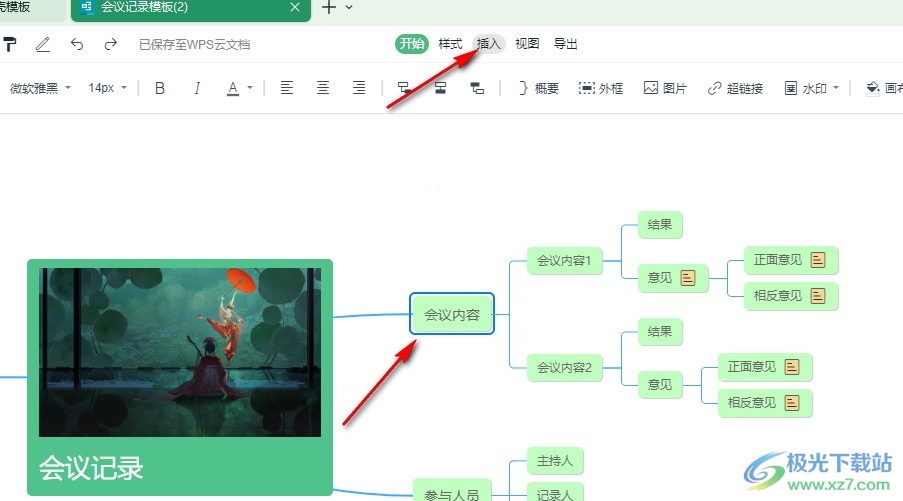
3、第三步,打开“插入”工具之后,我们在子工具栏中找到“外框”工具,点击该工具
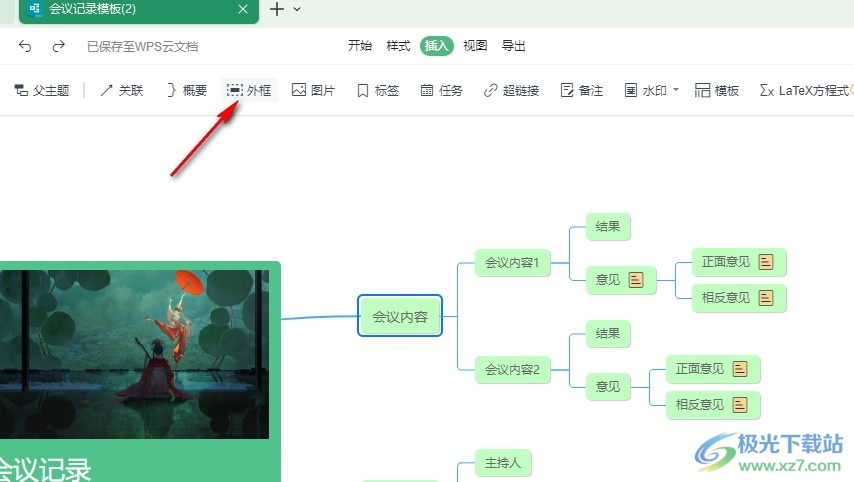
4、第四步,给主题添加好边框之后,我们点击思维导图中的边框,然后在边框右上角打开“...”图标
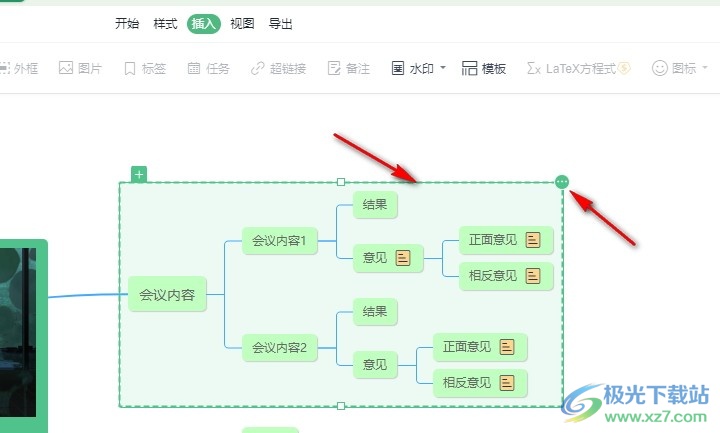
5、第五步,打开“...”图标之后,我们在菜单列表中选择一个自己需要的边框样式即可
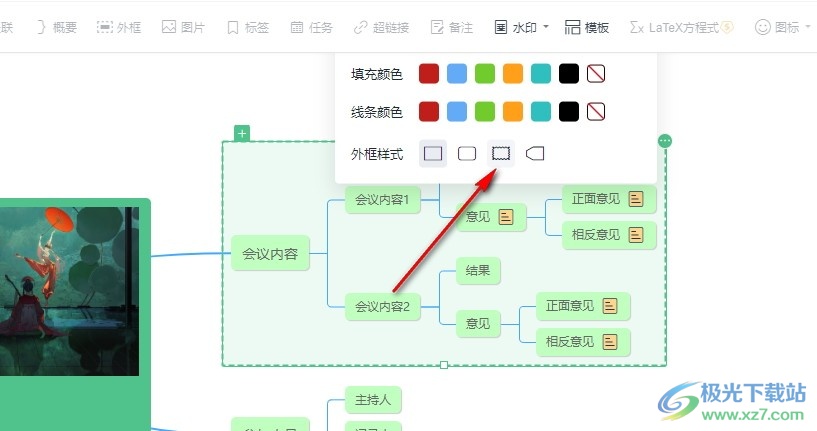
以上就是小编整理总结出的关于WPS思维导图更改外框样式的方法,我们进入WPS的思维导图编辑页面中,然后选中一个主题,再在插入的子工具栏中点击外框工具,接着点击插入的边框,再打开“...”图标,最后在菜单列表中选择好边框样式即可,感兴趣的小伙伴快去试试吧。

大小:240.07 MB版本:v12.1.0.18608环境:WinAll, WinXP, Win7, Win10
- 进入下载
相关推荐
相关下载
热门阅览
- 1百度网盘分享密码暴力破解方法,怎么破解百度网盘加密链接
- 2keyshot6破解安装步骤-keyshot6破解安装教程
- 3apktool手机版使用教程-apktool使用方法
- 4mac版steam怎么设置中文 steam mac版设置中文教程
- 5抖音推荐怎么设置页面?抖音推荐界面重新设置教程
- 6电脑怎么开启VT 如何开启VT的详细教程!
- 7掌上英雄联盟怎么注销账号?掌上英雄联盟怎么退出登录
- 8rar文件怎么打开?如何打开rar格式文件
- 9掌上wegame怎么查别人战绩?掌上wegame怎么看别人英雄联盟战绩
- 10qq邮箱格式怎么写?qq邮箱格式是什么样的以及注册英文邮箱的方法
- 11怎么安装会声会影x7?会声会影x7安装教程
- 12Word文档中轻松实现两行对齐?word文档两行文字怎么对齐?
网友评论